创龙 瑞芯微 RK3562 国产 2GHz 四核A53 工业开发板—Qt工程编译说明
开发板简介
创龙科技 TL3562-EVM-B 是一款基于瑞芯微 RK3562J/RK3562 处理器设计的四核 ARMCortex-A53 +单核 ARM Cortex-M0 国产工业评估板,主频高达 2.0GHz。评估板由核心板和评估底板组成,核心板 CPU、ROM、RAM、电源、晶振、连接器等所有元器件均采用国产工业级方案,国产化率 100%。评估底板大部分元器件亦采用国产工业级方案,国产化率约 99%(按元器件数量占比,数据仅供参考)。核心板经过专业的PCBLayout 和高低温测试验证,质量稳定可靠,可满足各种工业应用环境要求。
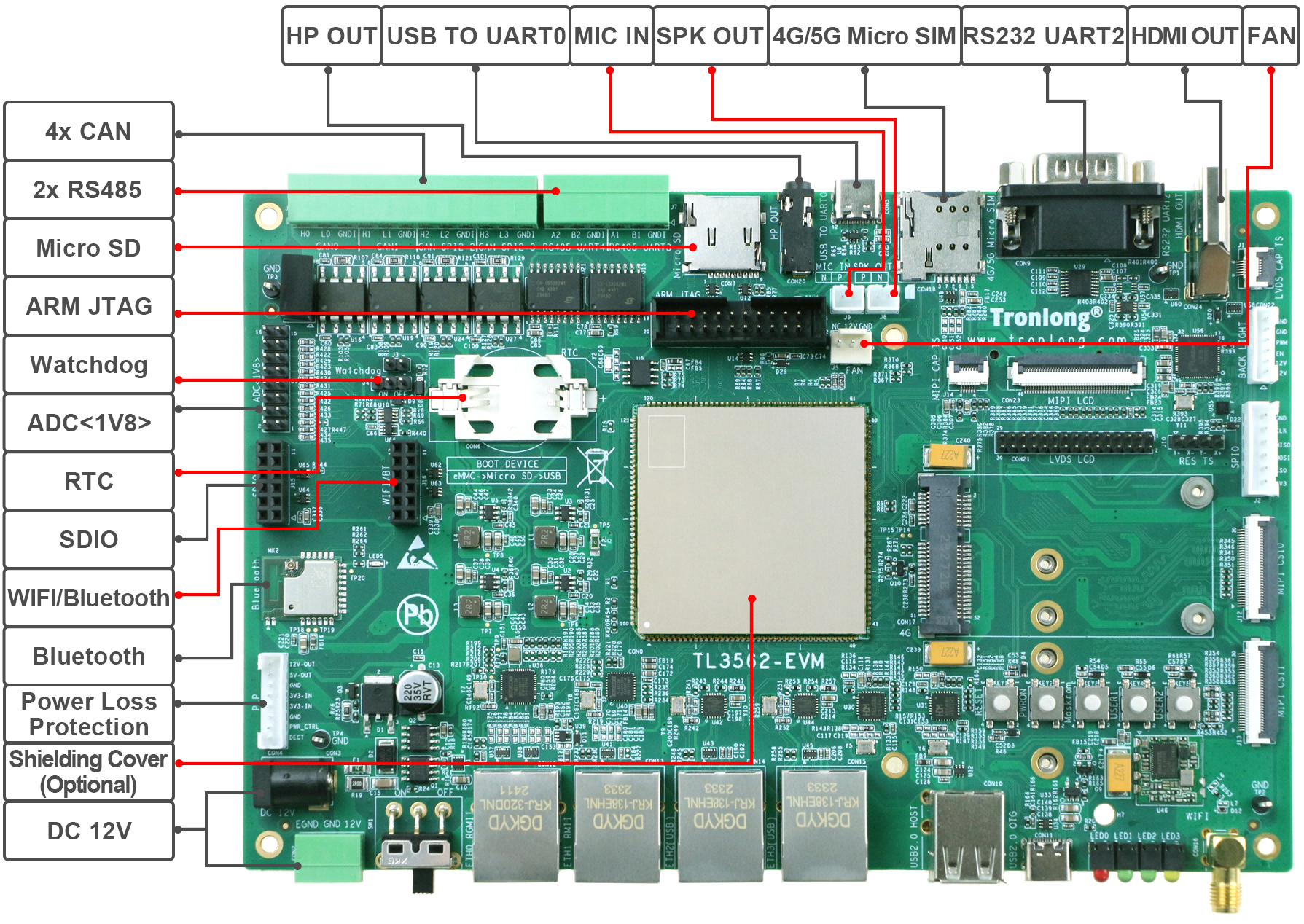
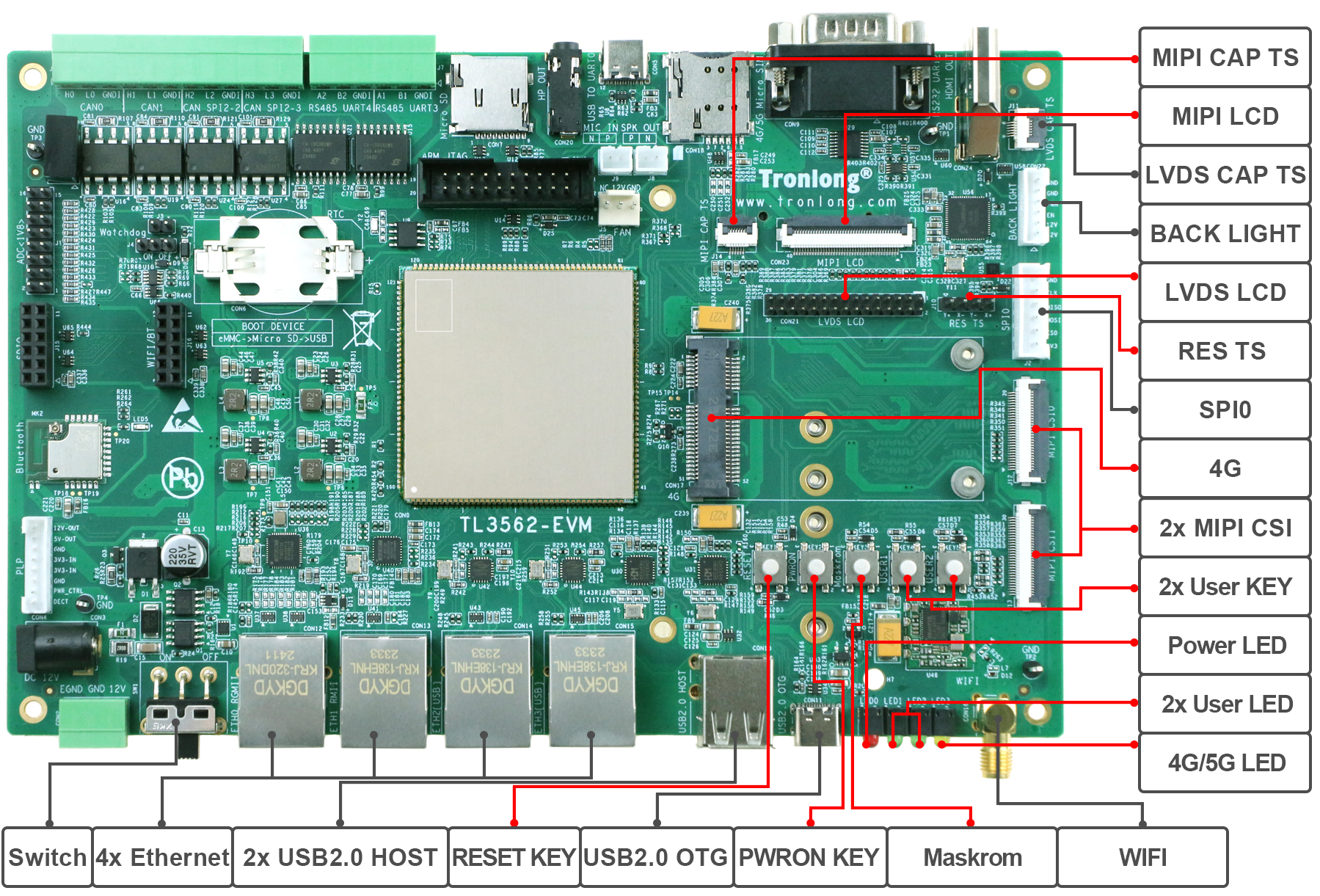
前 言
本文档主要说明如何将已有Qt工程进行编译,生成可在评估板上正常运行的ARM端Qt程序镜像,并提供一个GPU核心使用演示案例。
Qt开发环境主要包括Qt Creator工具、X86端Qt环境、ARM端Qt环境、交叉编译工具链等。当用户使用Qt Creator工具和X86端Qt环境编写并编译Qt工程后,生成的Qt程序镜像仅可在X86端运行。必须使用适配评估板的ARM端Qt环境、交叉编译工具链编译Qt工程,生成的Qt程序镜像方可在ARM端(即评估板)上正常运行。
LinuxSDK开发包中已提供适配评估板的ARM端Qt环境(Qt-5.15.10),请先参考Linux系统使用手册安装LinuxSDK,构建适配评估板的交叉编译工具链和qmake工具。可基于命令行或Qt Creator工具对已有Qt工程进行编译,生成ARM端Qt程序镜像。
我司提供的Qt工程位于产品资料“4-软件资料\Demo\qt-demos\”目录下,其中src目录下包含Qt工程源码,bin目录下包含ARM端Qt程序镜像。请将整个qt-demos文件夹拷贝至Ubuntu工作目录下,如下图所示。
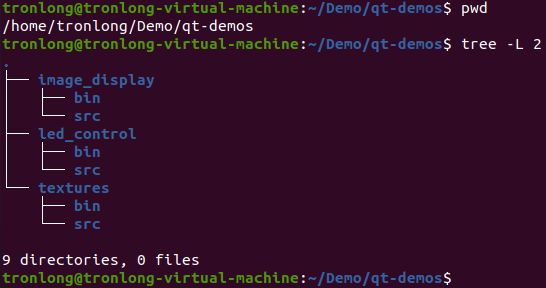
本文档以image_display工程为例进行演示,此工程的功能是通过显示屏在Qt界面上显示图片内容,并可实现竖屏显示功能。
备注:本文档默认使用HDMI显示,请将评估板HDMI OUT接口连接至HDMI显示屏,同时将鼠标与评估板USB2.0 HOST双层任一接口连接。如需使用LVDS LCD、MIPI LCD显示屏,请参考《评估板测试手册》对应的显示屏进行硬件连接。
基于命令行编译Qt工程
进入image_display工程源码目录,执行qmake命令生成Makefile文件,配置交叉编译工具链环境变量,再执行make命令编译生成可在评估板上正常运行的ARM端Qt程序镜像,如下图所示。
Host# cd /home/tronlong/Demo/qt-demos/image_display/src
Host# source /home/tronlong/RK3562/rk3562-buildroot-2021.11-sdk-v1.0/buildroot/output/rockchip_rk3562/host/environment-setup
Host# qmake
Host# make
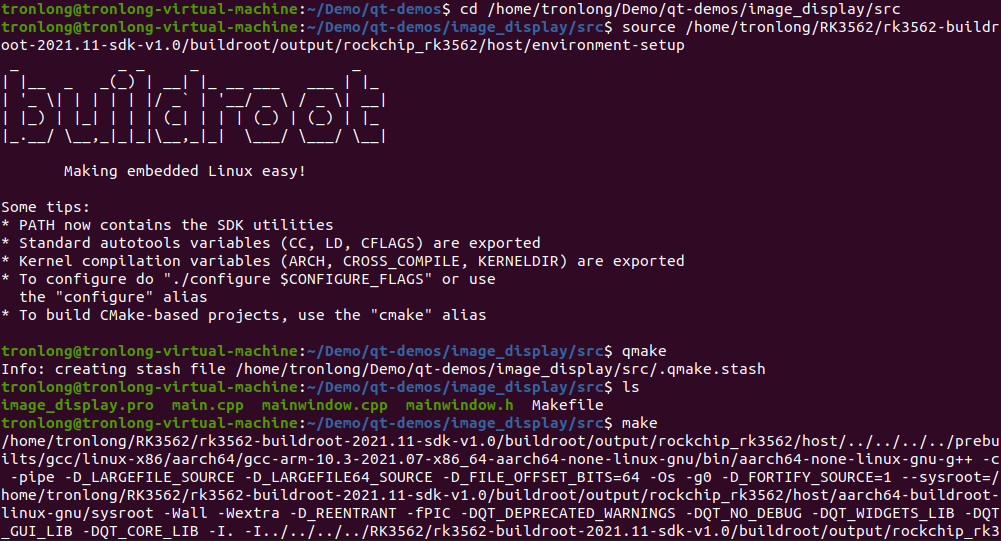
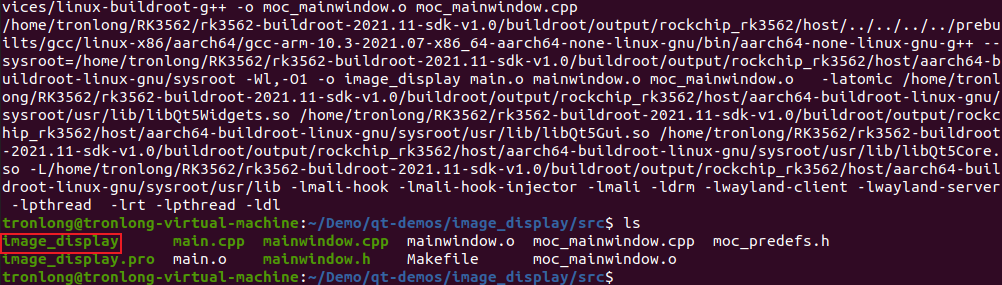
基于Qt Creator工具编译Qt工程
请先自行下载、安装Qt Creator工具至Ubuntu,执行如下命令启动Qt Creator(本次操作使用Qt Creator版本为4.11.0)。
Host# qtcreator

启动Qt Creator工具后,点击菜单栏"Tools -> Options…"。
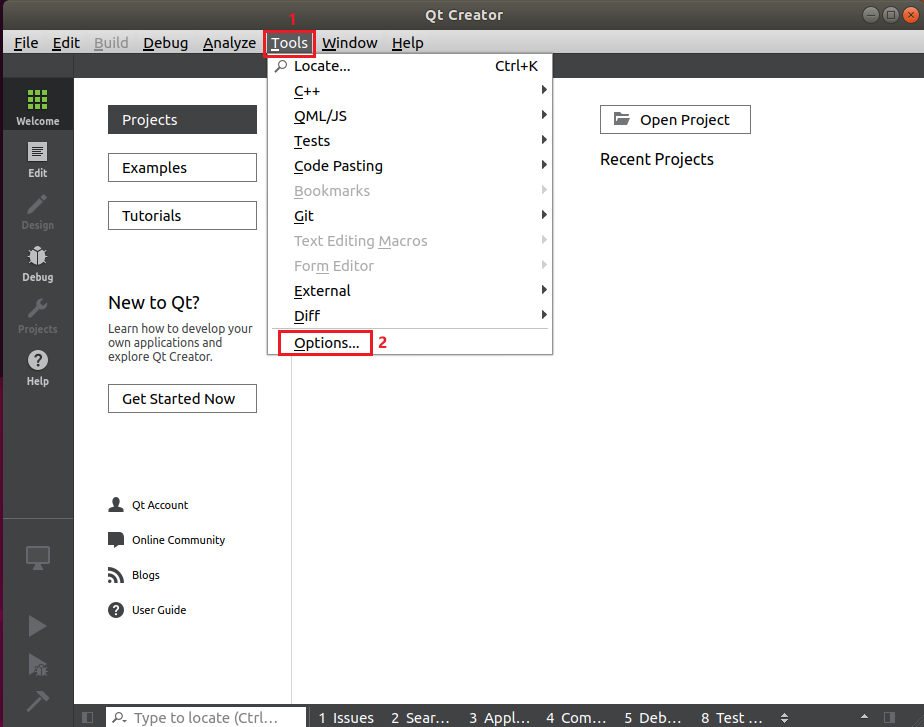
点击"Kits",打开配置选择页面。
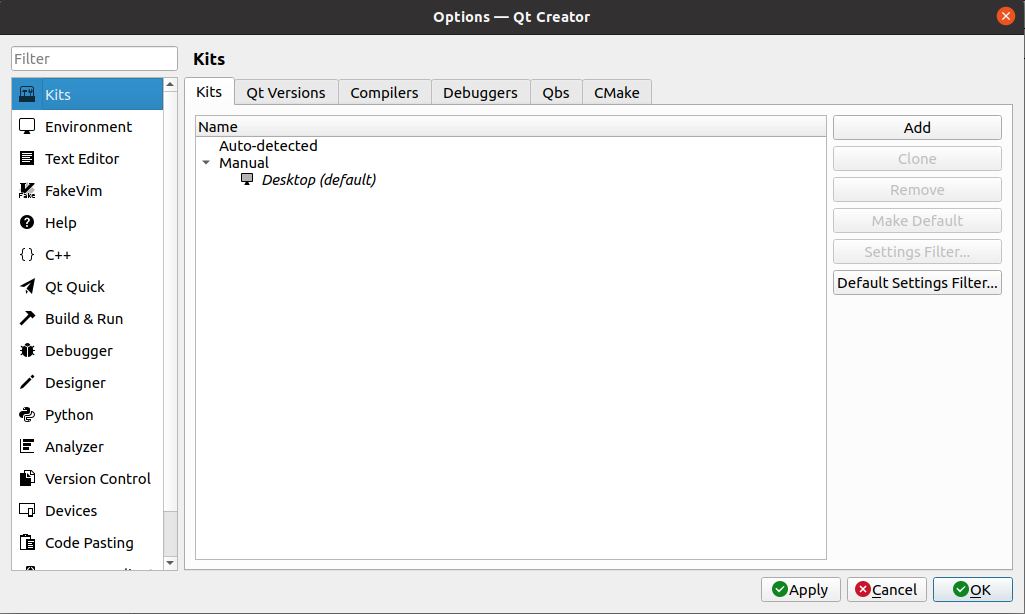
配置交叉编译工具链
点击"Compilers -> Add -> GCC -> C++ -> Browse…",选择平台交叉编译工具链中的aarch64-buildroot-linux-gnu-g++,然后点击Open确认。具体路径为:
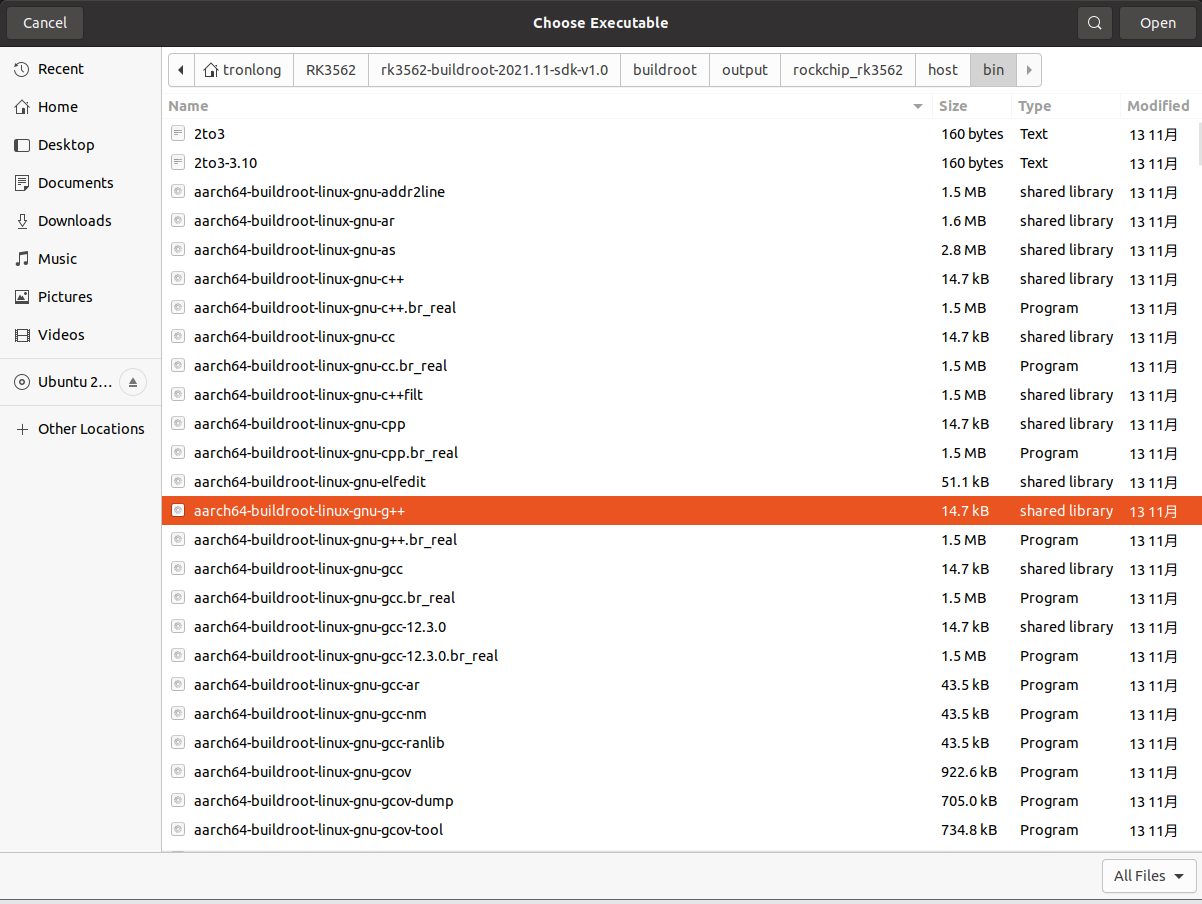
/home/tronlong/RK3562/rk3562-buildroot-2021.11-sdk-v1.0/buildroot/output/rockchip_rk3562/host/bin/aarch64-buildroot-linux-gnu-g++
选择后,Name修改为"3562-GCC",ABI选择"arm-linux-generic-elf-64bit",再点击Apply,如下图所示。
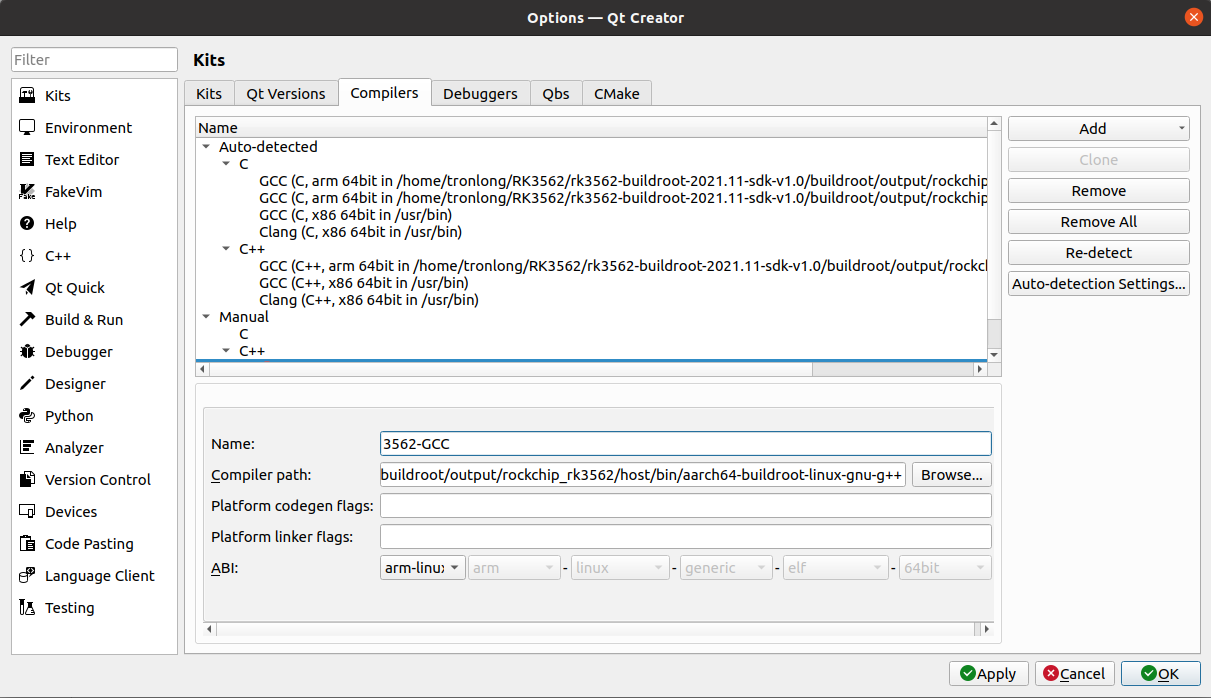
配置Qt Versions
点击"Qt Versions -> Add",选择平台qmake,然后点击Open确认。具体路径为:
/home/tronlong/RK3562/rk3562-buildroot-2021.11-sdk-v1.0/buildroot/output/rockchip_rk3562/host/bin/qmake
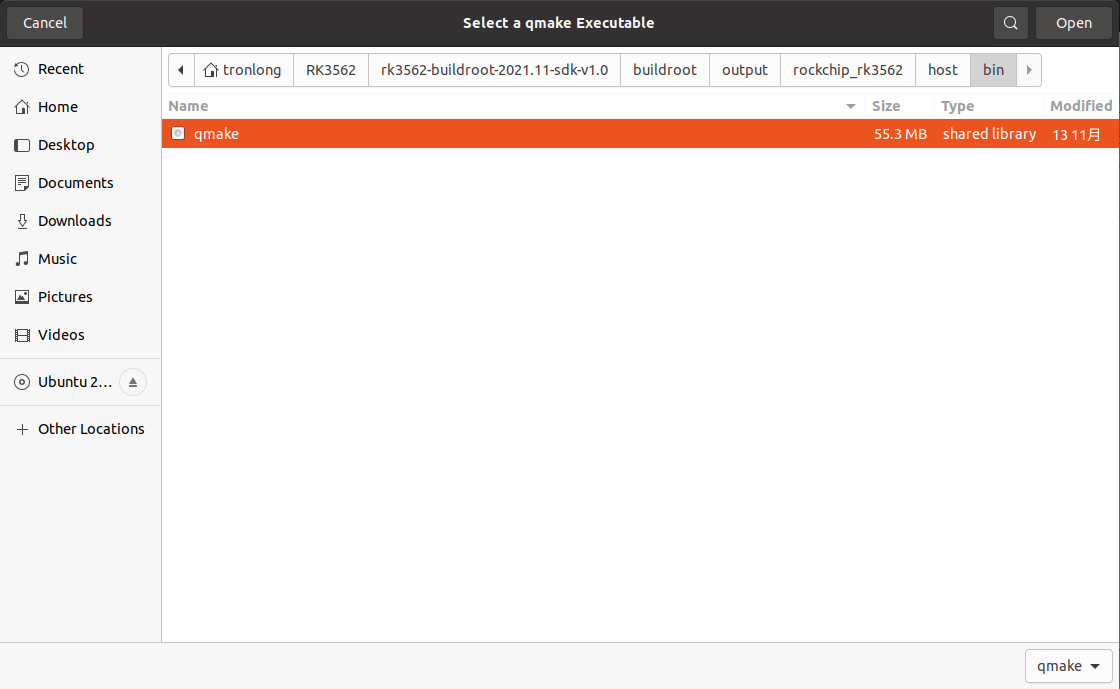
选择后,Version name修改为"3562-qt5"再点击Apply,如下图所示。
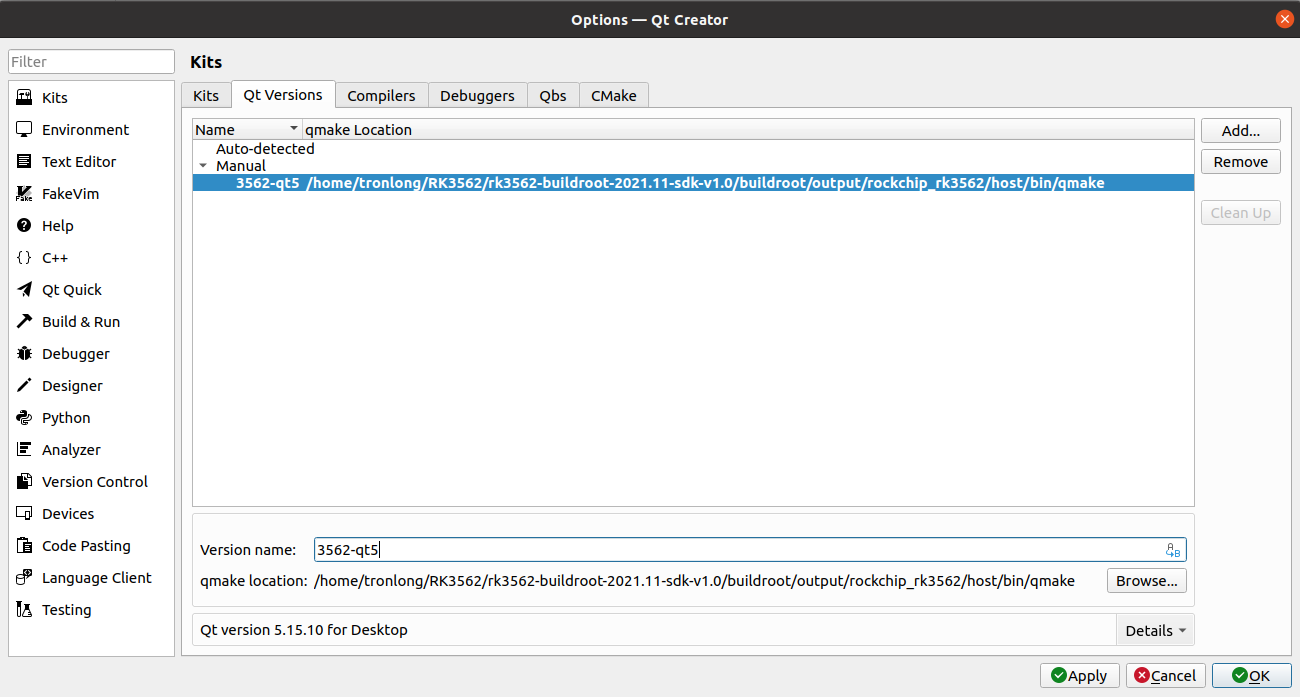
配置Kits
请参照下图配置Kits各选项。点击"Kits -> Add",将Name修改为3562",Device type选择"Generic Linux Device",Compiler的C++选择"3562-GCC",Debugger选择"None",Qt version选择"3562-qt5",点击Apply,然后点击OK完成配置。
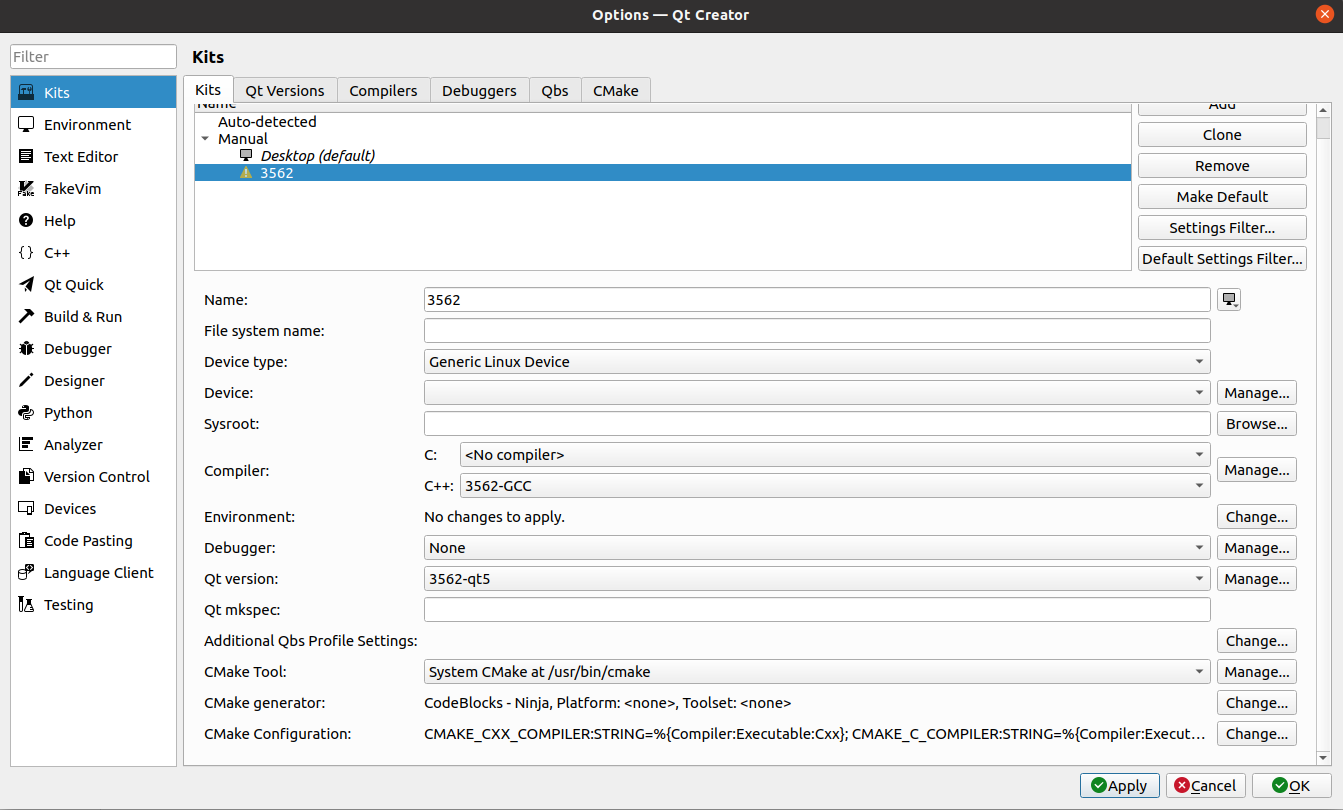
编译Qt工程
点击"Open Project"。
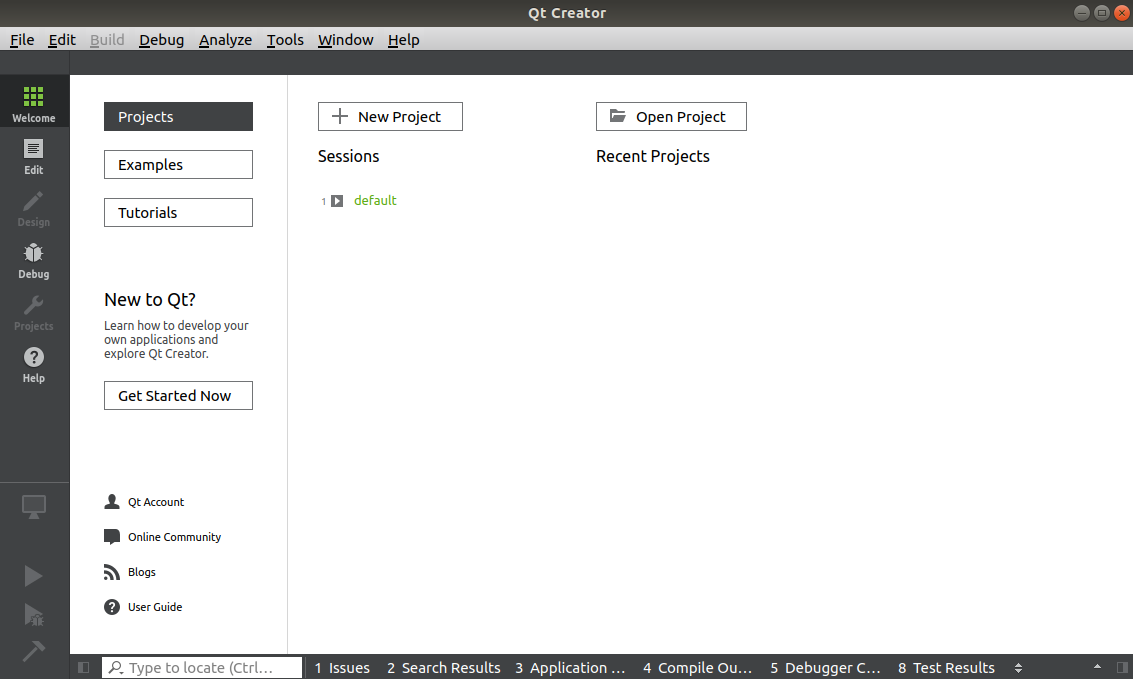
选中Qt工程源码目录中.pro文件,点击Open。
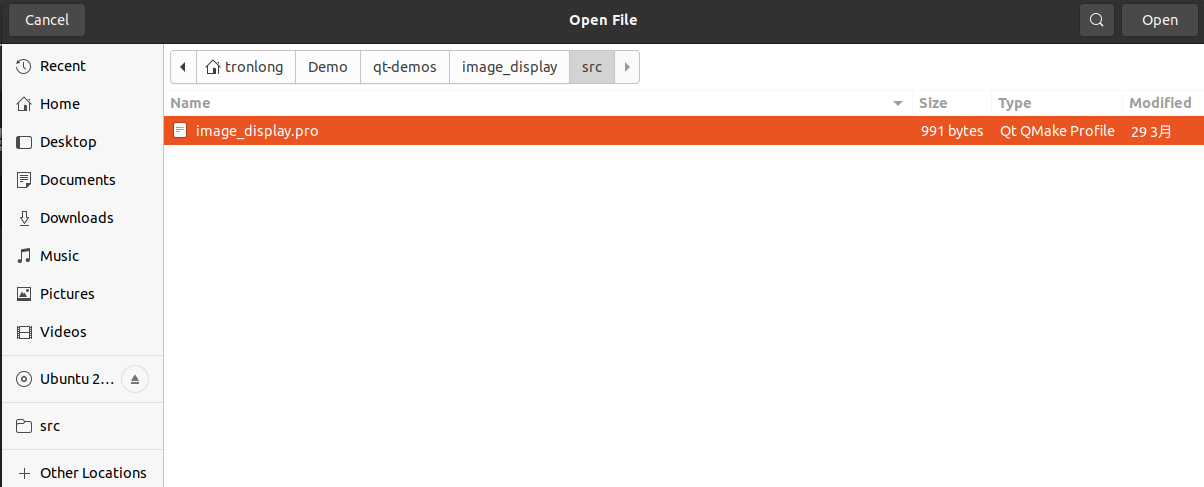
勾选3562平台Kits,点击"Configure Project"进行工程配置,如下图所示。
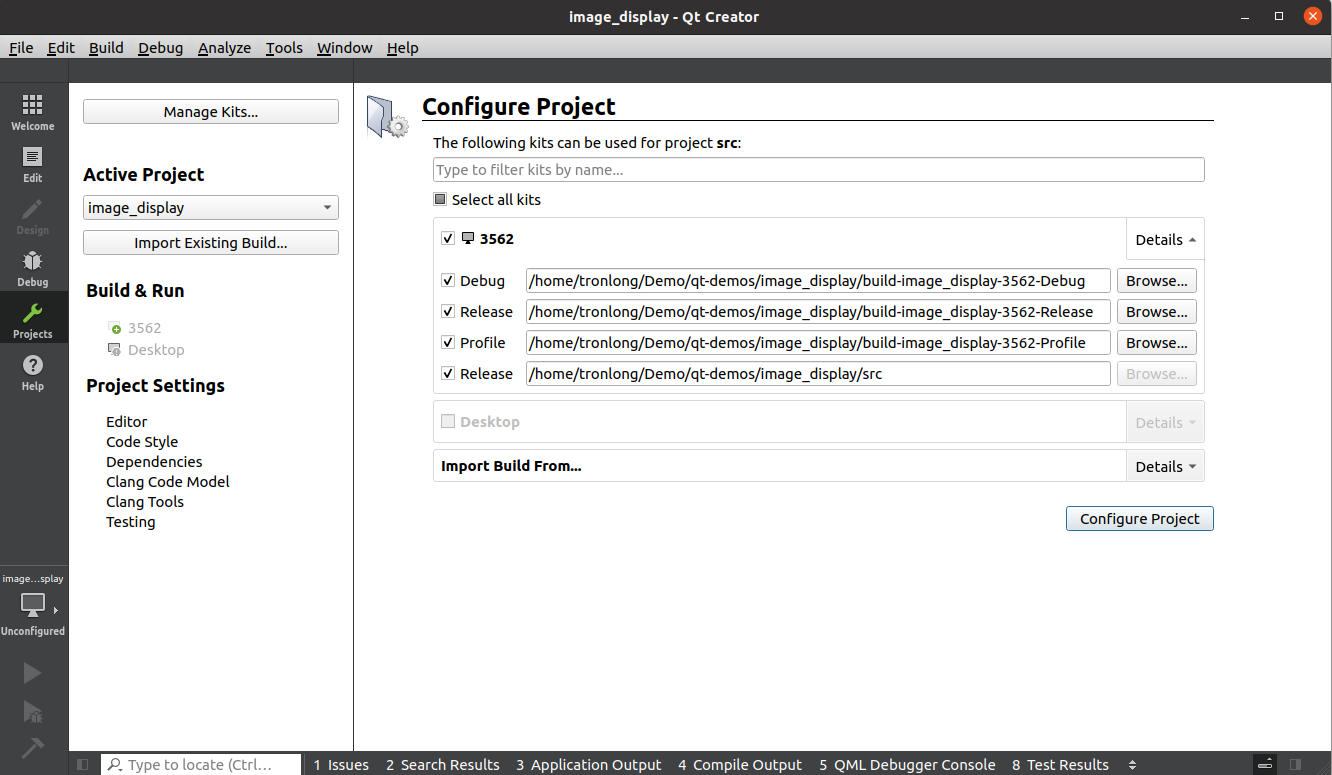
右击Qt工程,点击Build进行Qt工程编译。
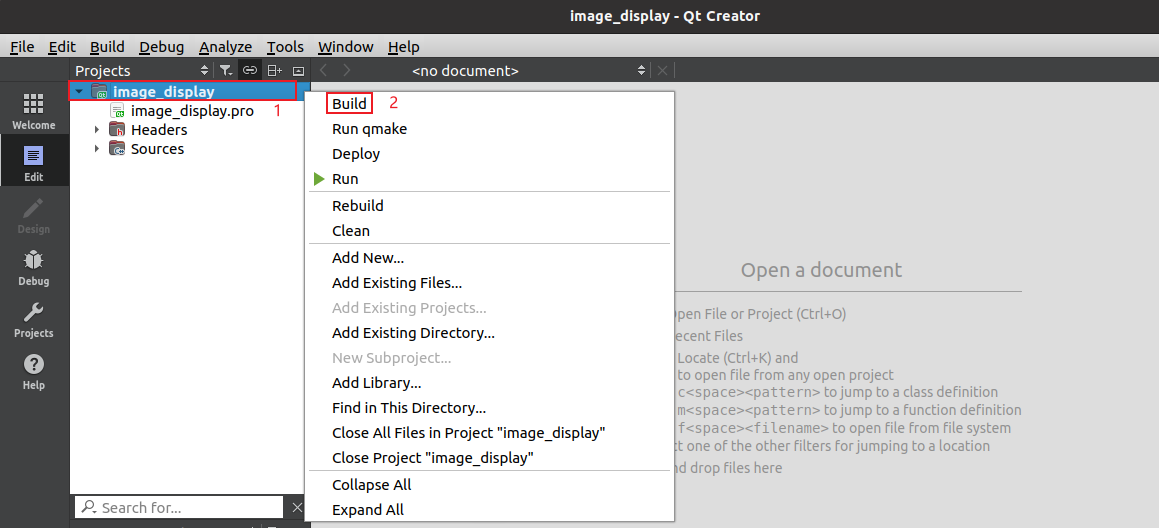
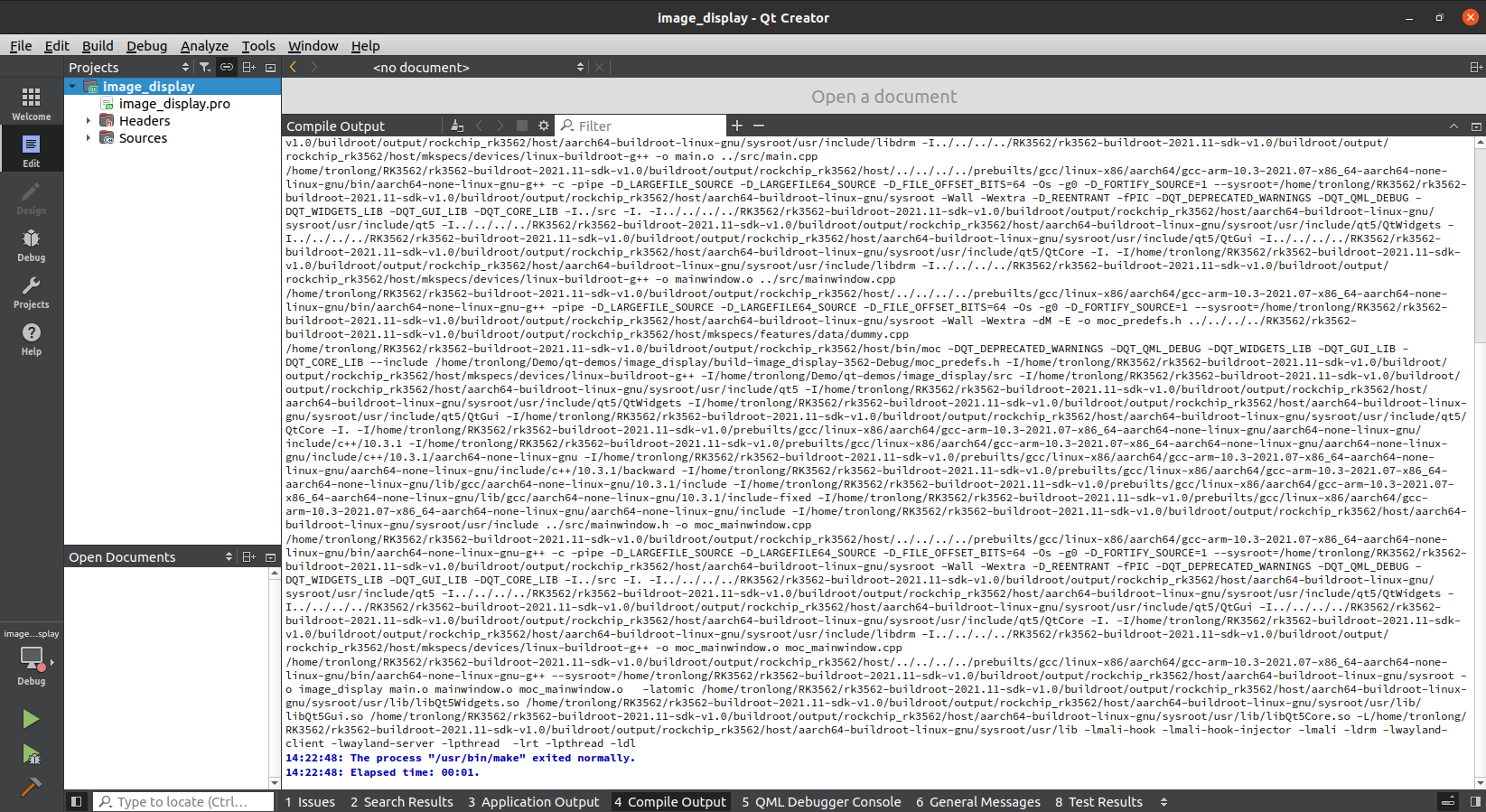
编译完成后,将生成可在评估板上运行的ARM端Qt程序镜像,如下图所示。

在评估板上运行Qt程序
评估板上电启动,进入评估板文件系统,将ARM端Qt程序镜像拷贝至评估板文件系统任意目录下,同时将image_display工程bin目录下文件名为test.jpg的JPG格式图片拷贝至相同路径。请在Qt程序镜像所在路径下执行如下命令。
查看程序运行参数。
Target# ./image_display
参数解释
image path:图片路径。
rotation:该参数为1,则竖屏显示。

横屏显示图片。
执行如下命令,点击全屏显示窗口后,显示屏将显示如下图像,按"Ctrl + C"退出程序。
备注:若打印警告信息"QStandardPaths: runtime directory…",忽略该信息即可,不影响程序运行。
Target# ./image_display ./test.jpg --platform wayland


竖屏显示图片。
执行如下命令,显示屏将显示如下图像,按"Ctrl + C"退出程序。
Target# ./image_display test.jpg 1 --platform wayland


由于篇幅过长等原因,部分内容均不逐一展示,如需获取完整版详细资料,请关注创龙科技微信公众号或官网,或者评论区留言,感谢您的支持!




 浙公网安备 33010602011771号
浙公网安备 33010602011771号